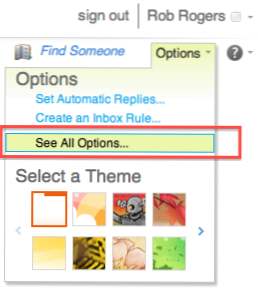
Standardmäßig markiert die Outlook-Webanwendung Elemente als gelesen, wenn sie im Lesebereich angezeigt werden, wenn sich die Auswahl ändert. Sie können diese Funktion deaktivieren oder Outlook eine bestimmte Zeit warten lassen, bevor das Element als gelesen markiert wird.
1. Wechseln Sie zu Office 365 und melden Sie sich bei Ihrem Konto an.
2. Wählen Sie Ausblick Über das Menü oben auf der Seite können Sie auf die Outlook-Webanwendung zugreifen.

3. Gehen Sie zur rechten oberen Ecke der Seite. Klicken Sie unter Ihrem Namen auf Optionen und wählen Sie Alle Optionen anzeigen.
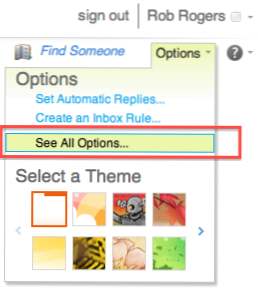
4. Wählen Sie im linken Bereich die Einstellungen.

5. Wenn Sie verhindern möchten, dass die Outlook-Webanwendung Elemente im Lesebereich automatisch als gelesen markiert, wählen Sie die Option Elemente nicht automatisch als gelesen markieren Radio knopf.

Um festzulegen, dass Outlook Web App eine bestimmte Zeit warten soll, bevor das Element als gelesen markiert wird, wählen Sie die Option Markieren Sie den im Lesebereich angezeigten Eintrag als gelesen und drücken Sie die gewünschte Anzahl Sekunden in das Textfeld. Ich benutze 30 Sekunden als Wert. Dadurch kann ich meine Zeit beim Lesen von E-Mails verwalten, E-Mails überprüfen und längere E-Mails für einen späteren Zeitpunkt aufbewahren.
6. Klicken Sie auf sparen unten auf der Seite, um die Änderungen zu speichern.

